Как вручную экспортировать электронную почту Lotus Notes в Outlook для всех версий
Как известно, почтовые клиенты Lotus Notes и Outlook используются профессионалами и бизнесменами для управления своей базой данных электронной почты. Но могут возникнуть ситуации, когда пользователи захотят экспортировать электронную почту Lotus Notes в приложение Outlook. Доступны как ручные, так и автоматизированные решения. Но часто пользователи сталкиваются с проблемами при переходе с Lotus Notes на Outlook.
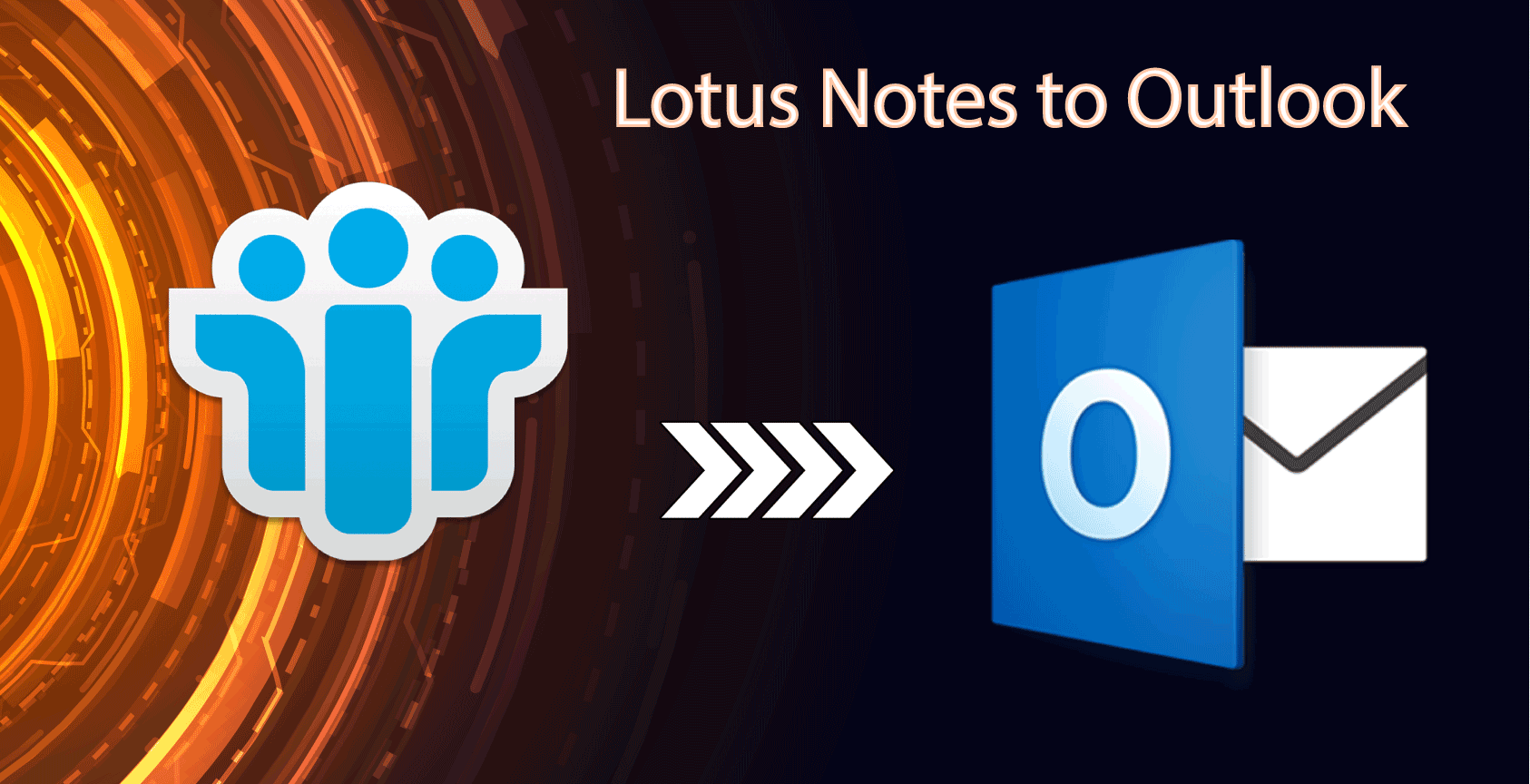
Конфликт между Lotus Notes и Outlook
Одним из наиболее распространенных программ для многих был почтовый клиент Lotus Notes. Однако Lotus Notes в конечном итоге потерял свою пользовательскую базу с выпуском Microsoft Outlook. MS Outlook обладает невероятной функциональностью, в которой нет почтовых клиентов. В результате за пару лет у него сформировалась прочная база пользователей. На этом рынке Microsoft – это торговая марка, поэтому большинство из нас очень доверяют нашим продуктам и приложениям.
Программы для Windows, мобильные приложения, игры - ВСЁ БЕСПЛАТНО, в нашем закрытом телеграмм канале - Подписывайтесь:)
Давайте рассмотрим причины, побуждающие пользователей переносить свои файлы электронной почты в клиенты Outlook.
Зачем импортировать Lotus Notes в Outlook?
Есть несколько причин, по которым многие пользователи пытаются экспортировать электронные письма Lotus Notes в Outlook. Некоторые из них перечислены ниже:
- Microsoft Outlook позволяет приложениям работать даже в автономном режиме.
- В нем больше расширенные возможности чем Lotus Notes.
- Пользовательский интерфейс MS Outlook считается более удобным для пользователя, чем Lotus Notes.
- MS Outlook – один из самая простая электронная почта пользователей по сравнению с другими пользователями с точки зрения простоты использования.
- Outlook по-прежнему нужно меньше Обслуживание чем Lotus Notes.
- Также очень удобен обмен данными с Lotus Notes в Outlook.
- Наконец, Outlook был назван одним из лучшие почтовые клиенты быть многозадачным.
Миграция с Lotus Notes на Outlook – это двухэтапный процесс. Первая задача состоит из экспорта файлов почты Lotus Notes в Outlook, а вторая задача состоит из импорта почтового ящика в Microsoft Outlook.
Для экспорта файлов почтового ящика Lotus Notes необходимо выполнить следующие действия.
ЗАДАЧА 1. Преобразование почтового ящика Lotus Notes в формат Outlook PST.
Для завершения процесса преобразования у вас есть два возможных варианта. Вы можете выбрать бесплатный ручной метод или стороннее надежное решение.
У обоих решений есть свои плюсы и минусы. Вы можете выбрать любое решение, но после тестирования инструмента DataHelp большая часть IT-специалисты рекомендуют эту утилиту.
Подход №1 – бесплатный экспорт электронной почты Lotus Notes в Outlook вручную
Ручной метод – это бесплатный, но ненадежный способ экспорта полных данных. Вы можете выполнить эти шаги, но на свой страх и риск.
1. Открыть Lotus Notes и Выберите файлы NSF быть преобразованным.
2. Щелкните значок “Открыть” вариант.
3. Перейдите к опции “Файл” и нажмите «Экспорт».
4. Выберите место где вы хотите хранить файлы и просматривать их.
5. В «Сохранить как тип» вариант, выберите нужный формат.
6. Введите имя файла и выберите Экспорт.
7. Вам нужно будет выберите количество данных вы хотите экспортировать на следующем шаге. Вы можете сделать это, если хотите экспортировать всю базу данных. Даже вы можете сами подбирать файлы.
8. Вы можете выбрать, следует ли экспортировать файлы NSF в стандартном символьном формате или UNICODE форматировать тем же шагом
9. Щелкните ОК после того, как вы выбрали оба.
Пользователи сообщают, что они столкнулись с проблемами потери данных и авторизацией при экспорте через Lotus Notes.
Ошибка №1. Файл Lotus Notes не найден.
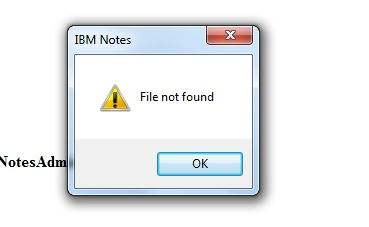
Ошибка №2. Доступ пользователя к данным запрещен
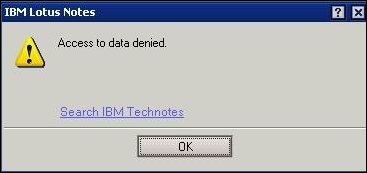
Ошибка №3. Ошибка Lotus Notes 1325
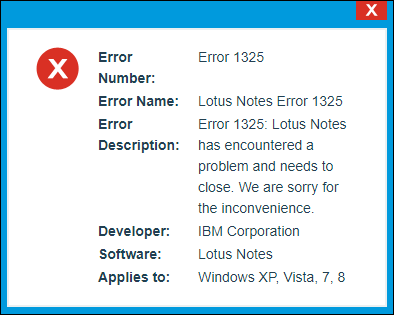
Ошибка №4. Пользователь не авторизован для доступа к этой базе данных.
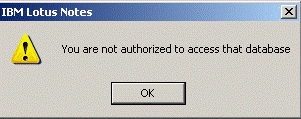
Ошибка №5. Примечания Ошибка – не удается найти специальные объекты базы данных.
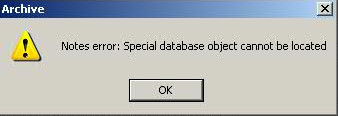
Подход № 2 – Экспорт Lotus Notes в Outlook – рекомендуется
Преобразование Lotus Notes в Outlook PST – это простая операция, которую можно выполнить, выполнив шаги, перечисленные ниже.
4 шага для экспорта почтового ящика Lotus Notes в Outlook PST
Сначала загрузите и установите утилиту:
Загрузить сейчас Купить сейчас
Шаг 1: – Запуск инструмент DataHelp и домашний экран будет выглядеть так.
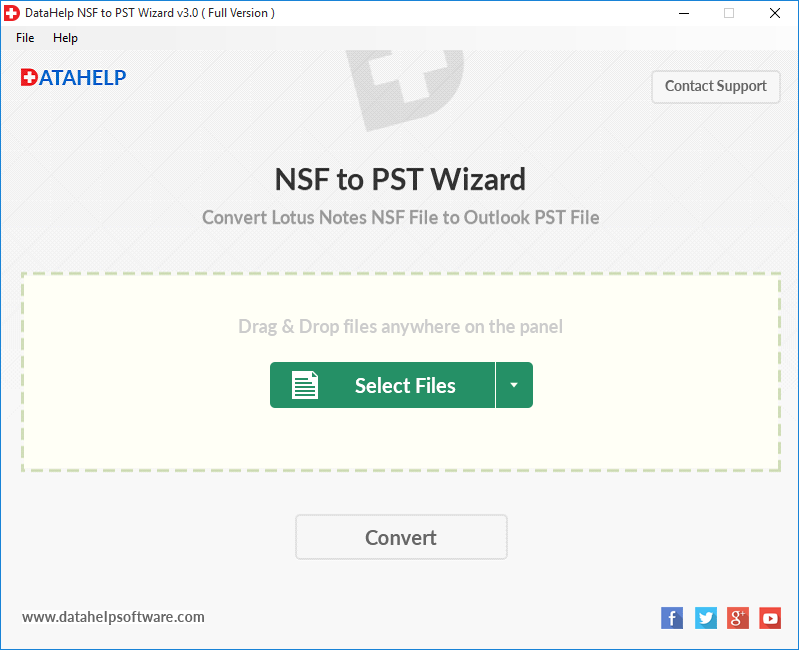
Шаг 2:- Просмотр или перетаскивание файл NSF на домашнюю страницу программного обеспечения.
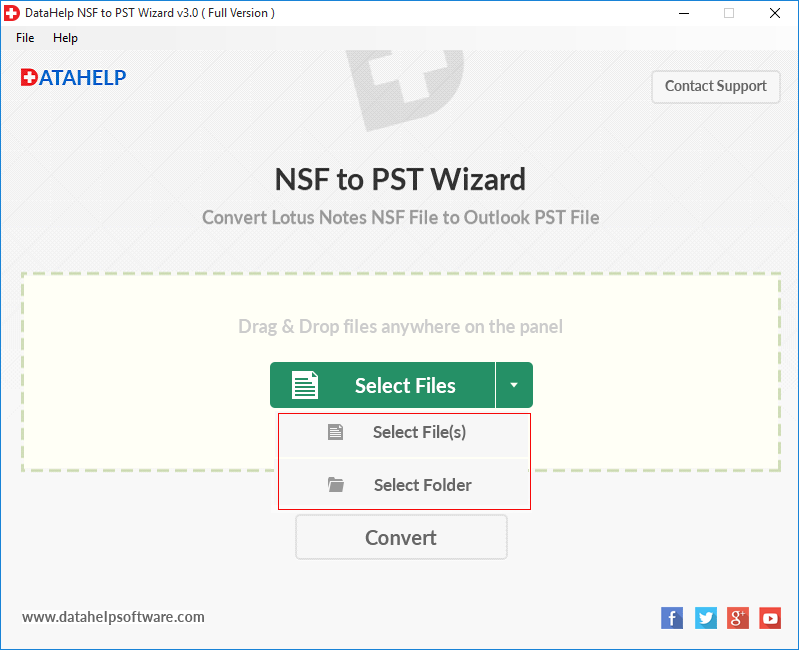
Шаг 3: – Нажмите на Перерабатывать как только вы будете удовлетворены.
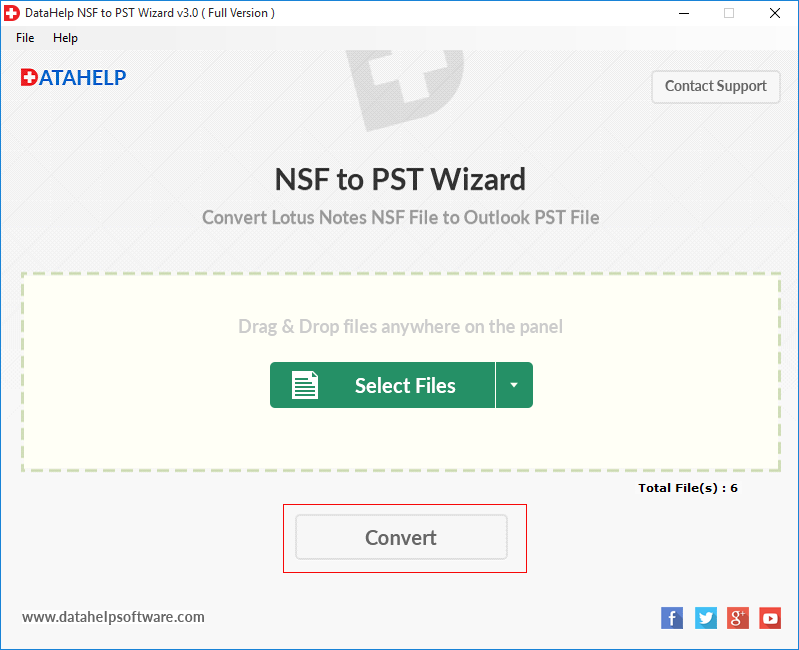
Шаг 4: – Применять фильтр Расширенные функции & PST Split Advanced, если требуется.
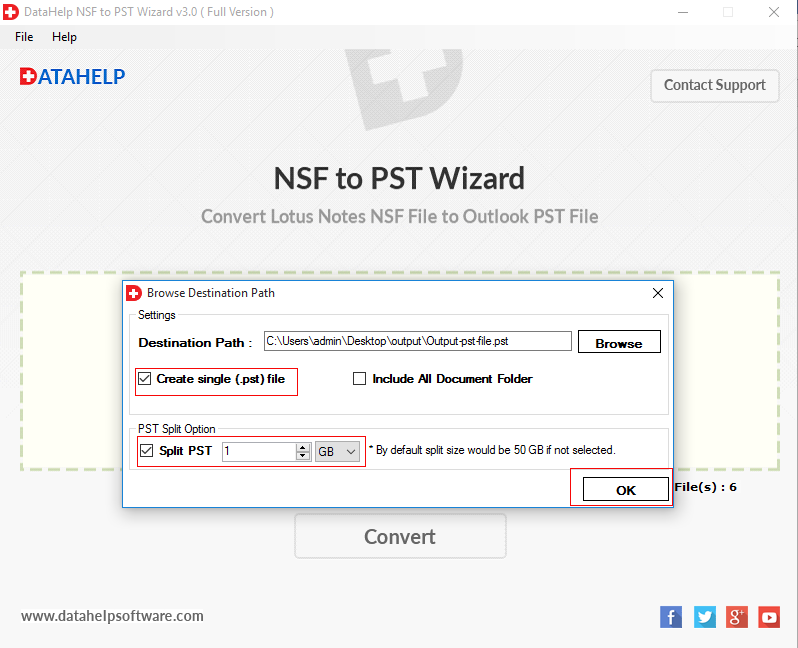
Шаг 5: – Экспорт Lotus Notes в Outlook, завершено успешно.
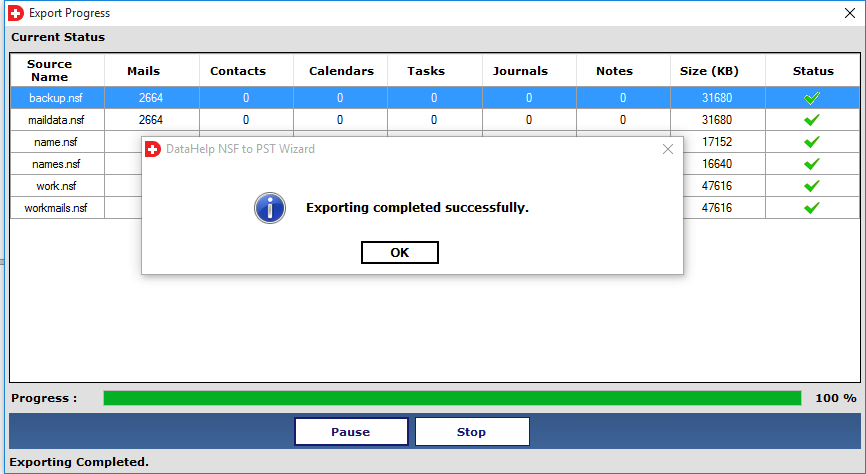
Примечание: – Через несколько минут ваш почтовый ящик Lotus Notes будет преобразован в формат Outlook PST.
Задача 2. Импорт PST, созданного из Lotus Notes, в Outlook.
Вы должны выполнить следующие шаги, чтобы импортировать файлы экспортированного почтового ящика в Microsoft Outlook. Вы можете импортировать его в Microsoft Outlook 2019, 2016, 2013, 2010.
- Начинать Microsoft Outlook заявление.
- Перейти к Файл >> Открыть.
- Выберите вариант “Импорт Экспорт”.
- Открывает окно мастера, выберите ‘Импорт из другой программы или файла‘здесь и нажмите ‘Следующий’.
- Выбирать ‘Разделенные запятыми Windows’ а потом ‘Следующий’ в ‘Импортировать файл’ диалоговое окно.
- Найдите файл, который вы сохранили ранее, и нажмите “Следующий”
- Выберите, куда следует импортировать данные, и нажмите на “Следующий” кнопка.
- Наконец, нажмите на Заканчивать кнопка.
Вот и все.
Теперь вы успешно узнали, как экспортировать электронную почту Lotus Notes в Outlook.
Заключение
Основная цель этого блога – предоставить пользователям ручное и прямое безопасное решение для экспорта электронной почты Lotus Notes в приложения Outlook 2019, 2016, 2013, 2010. Выберите метод, соответствующий вашим требованиям.
Но убедитесь, что ваши данные не будут скомпрометированы.
Программы для Windows, мобильные приложения, игры - ВСЁ БЕСПЛАТНО, в нашем закрытом телеграмм канале - Подписывайтесь:)